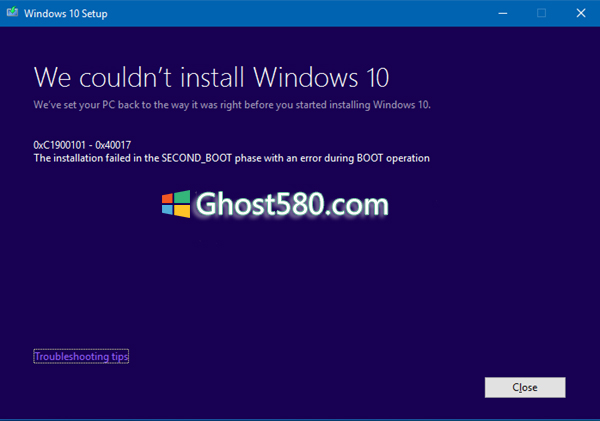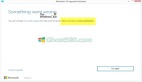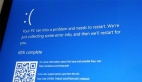Windows 10升級錯誤代碼和解決方案
如果您的windows 10升級失敗并且您已記下錯誤代碼,則此帖提供了一些基本解決方案來排除故障并解決問題。 我們已經了解了如何解決windows 10安裝和更新失敗的錯誤。 在這篇文章中,我將列出升級錯誤代碼及其解決過程,這些過程來自Microsoft。
如何識別錯誤代碼代表什么:
假設錯誤代碼是0x80070070
--“8”表示這是Win32錯誤代碼
--末尾四位數字是0070,因此在MSDN上的Win32錯誤代碼表中查找0x00000070。
--錯誤是:ERROR_DISK_FULL
假設錯誤代碼是0xC1900107
--“C”表示這是NTSTATUS錯誤代碼。
--末尾四位數字是0107,因此在MSDN上的NTSTATUS值表中查找0x00000107。
--錯誤是:STATUS_SOME_NOT_MAPPED
一些結果代碼是不言自明的,而其他結果代碼是通用的并且需要分析。
windows 10升級錯誤代碼
0xC1900101 - 0x20004:這通常是由過時的驅動程序引起的。刪除所有未使用的設備和驅動程序,更新驅動程序,卸載安全性,刪除所有未使用的SATA設備。
0xC1900101 - 0x2000c:這通常是由過時的驅動程序引起的。斷開連接到系統的所有設備(鼠標,鍵盤和顯示器除外),請與硬件供應商聯系以獲取更新的設備驅動程序,確保在升級過程開始時接受“下載并安裝更新(推薦)”。
0xC1900101 - 0x20017:這是一個SafeOS啟動失敗,通常是由驅動程序或非Microsoft磁盤加密軟件引起的。 Windows無法遷移驅動程序,導致操作系統回滾。確保更新所有這些驅動程序,打開%windir%\ Panther目錄中的Setuperr.log和Setupact.log文件,然后找到問題驅動程序,更新或卸載問題驅動程序。
0xC1900101 - 0x30018:設備驅動程序在升級過程中已停止響應setup.exe。斷開連接到系統的所有設備(鼠標,鍵盤和顯示器除外),請與硬件供應商聯系以獲取更新的設備驅動程序,確保在升級過程開始時接受下載和安裝更新(推薦)。
0xC1900101 - 0x3000D:由于顯示驅動程序出現問題,可能會發生這種情況。斷開連接到系統的所有設備(鼠標,鍵盤和顯示器除外),更新或卸載顯示驅動程序。
0xC1900101 - 0x4000D:由于驅動程序配置問題而發生回滾。嘗試更換視頻適配器。確保您有足夠的磁盤空間,禁用BIOS內存選項,如緩存或陰影。
0xC1900101 - 0x40017:這通常是由錯誤的驅動程序,防病毒過濾器驅動程序或加密驅動程序引起的。執行干凈啟動,然后嘗試升級到windows 10,確保選擇下載和安裝更新選項(推薦)。
0x8007025D - 0x2000C:重新下載ISO /媒體并重新嘗試升級。或者,使用“媒體創建工具”重新創建安裝媒體。
0x80070490 - 0x20007:驗證計算機上的設備驅動程序,并分析日志文件以確定問題驅動程序。
0xC1900101 - 0x2000c:更新計算機上的驅動程序,并在升級過程中選擇“下載并安裝更新(推薦)”。斷開鼠標,鍵盤和顯示器以外的設備。
0xC1900200 - 0x20008:請參閱windows 10規范并驗證計算機是否滿足基本要求。
800704B8 - 0x3001A:在引導階段發生了擴展錯誤。禁用或卸載非Microsoft防病毒應用程序,斷開所有不必要的設備,并執行干凈啟動。
8007042B - 0x4000D:由于文件系統,應用程序或驅動程序問題,可能會發生此問題。分析日志文件以確定無法遷移的文件,應用程序或驅動程序/斷開,更新,刪除或替換設備或對象。它可能由于HKLM \ SOFTWARE \ Microsoft \ Windows NT \ CurrentVersion \ ProfileList下的注冊表項損壞或\ Users目錄中的無效文件而發生。要修復此錯誤,請確保已刪除的帳戶不在Windows注冊表中,并且\ Users目錄下的文件有效。刪除導致此錯誤的無效文件或用戶配置文件。導致錯誤的特定文件和配置文件將記錄在Windows安裝程序日志文件中。
8007001F - 0x4000D:這是一般性故障,連接到系統的設備可能無法正常工作。分析日志文件以確定無法正常運行的設備,斷開,更新或更換設備。
8007042B - 0x4001E:嘗試PRE_OOBE操作時,在第二個引導階段安裝失敗。此錯誤有多個可能的原因。嘗試下面提到的快速修復,如果沒有成功分析日志文件以確定問題和解決方案。
0xC1800118:關注KB3194588。
0xC1900200:確保您嘗試升級的系統滿足基礎系統要求。有關信息,請參閱windows 10規范。
0x80090011:聯系您的硬件供應商并更新所有設備驅動程序。建議在升級過程中建立活動的Internet連接。確保在升級過程開始時接受“下載并安裝更新(推薦)”。
0xC7700112:此問題已在新版本的Upgrade Assistant中得到解決。確保在升級過程開始時接受“下載并安裝更新(推薦)”。
0x80190001:要解決此問題,請下載并運行媒體創建工具。請參見下載窗口10。
0x80246007:嘗試升級操作系統的其他方法。下載并運行媒體創建工具。請參見下載窗口10。
0xC1900201:與硬件供應商聯系以獲取新更新。
0x80240017:組織強制執行的管理策略可能會阻止升級。聯系您的IT管理員。
0x80070020:使用MSCONFIG工具在計算機上執行干凈啟動,然后再次嘗試執行更新。有關更多信息,請參閱如何在Windows中執行干凈啟動。
0x80070522:確保您已以本地管理員身份登錄或具有本地管理員權限。
0xC1900107:重新啟動設備并再次運行安裝程序。如果重新啟動設備無法解決問題,請使用“磁盤清理”實用程序并清除臨時文件和系統文件。有關更多信息,請參閱windows 10中的磁盤清理。
0xC1900209:不兼容的軟件阻止升級過程。卸載應用程序并再次嘗試升級。有關詳細信息,請參閱使用SETUP.EXE的windows 10升級前驗證。您還可以下載適用于windows 10的Windows評估和部署工具包(ADK),并安裝應用程序兼容性工具。
0x8007002:要解決此問題,請在與Configuration Manager服務器相同的VLAN中的客戶端上嘗試操作系統部署測試。檢查網絡配置,了解遠程VLAN上發生的隨機客戶端 - 服務器連接問題。另外,分析SMSTS.log。
0x80073BC3 - 0x20009,0x8007002 - 0x20009,0x80073B92 - 0x20009:這些錯誤在分區分析和驗證期間發生,并且可能由多個系統分區的存在引起。要解決這些錯誤,請斷開連接或暫時禁用包含未使用的系統分區的驅動器。升級完成后,您可以重新連接驅動器。或者,您可以刪除未使用的系統分區。
0x80070004 - 0x3000D,0x80070005 - 0x4000D,0x80070004 - 0x50012,80040005 - 0x20007:分析日志文件以確定問題。
0xC190020e,0x80070070 - 0x50011,0x80070070 - 0x50012,0x80070070 - 0x60000:這些錯誤表明計算機沒有足夠的可用空間來安裝升級。
有關詳細閱讀,您可以訪問Microsoft。
標準解決方案流程或一般快速修復包括:
--驗證至少有16 GB的可用空間
--斷開所有外部硬件
--運行Windows Update疑難解答
--運行Windows Update
--卸載非Microsoft防病毒軟件
--卸載不重要的軟件
--釋放磁盤空間
--更新固件和驅動程序
--運行SFC和DISM
--運行windows 10升級過程。